Cách đổi tên mạng 4G trên iPhone siêu nhanh

Bạn thích thú khi thấy ai đó có có tên 4G hay ho, độc lạ? Tin vui là bạn cũng có thể tự điều chỉnh tên Điểm truy cập cá nhân (Personal Hotspot) theo ý thích ngay trên chiếc iPhone của mình.
Sforum sẽ mách bạn cách đổi tên 4G trên iPhone siêu nhanh trong bài viết dưới đây.
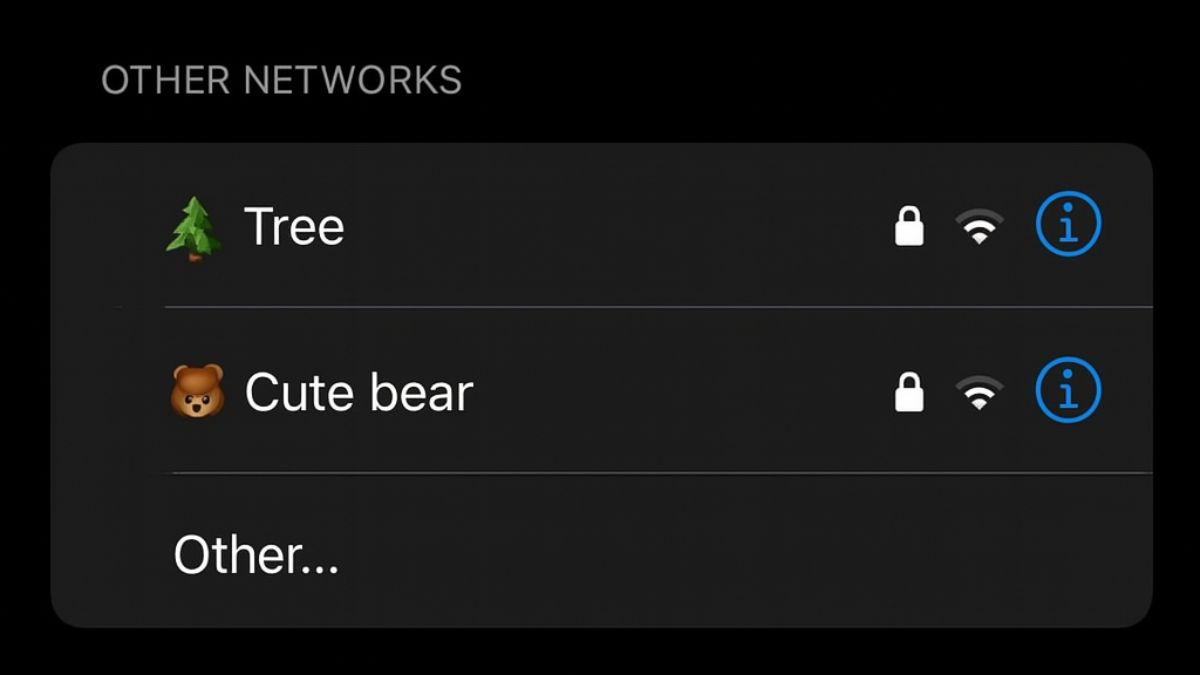
Vì sao nên đổi tên điểm truy cập cá nhân trên iPhone?
- Dễ phân biệt với các thiết bị khác: Thử tưởng tượng rằng xung quanh bạn đang có quá nhiều thiết bị phát sóng, việc mạng 4G của bạn có tên rõ ràng sẽ giúp người khác dễ dàng nhận biết và kết nối. Đồng thời, khi bạn đang sở hữu nhiều thiết bị, tên riêng cho từng điểm phát sóng cũng giúp bạn dễ phân biệt chúng.
- Chuyên nghiệp và cá nhân hóa: iPhone cho phép tự thay đổi tên 4G theo sở thích, nghĩa là bạn hoàn toàn tự tạo được “dấu ấn cá nhân” theo cách bạn muốn thể hiện. Khi chia sẻ điểm phát sóng, một cái tên chuyên nghiệp hoặc một biệt danh vui nhộn, bạn có thể làm chủ cách người khác nhận ra và kết nối với bạn.
- Riêng tư và bảo mật danh tính: Khi bạn chia sẻ điểm truy cập cá nhân, tên mạng mặc định hiển thị là “iPhone của [tên riêng bạn đặt cho thiết bị từ đầu]”. Do đó, trong trường hợp phải chia sẻ mạng 4G nhưng không muốn tiết lộ tên thật, bạn nên thay đổi tên điểm truy cập cá nhân.
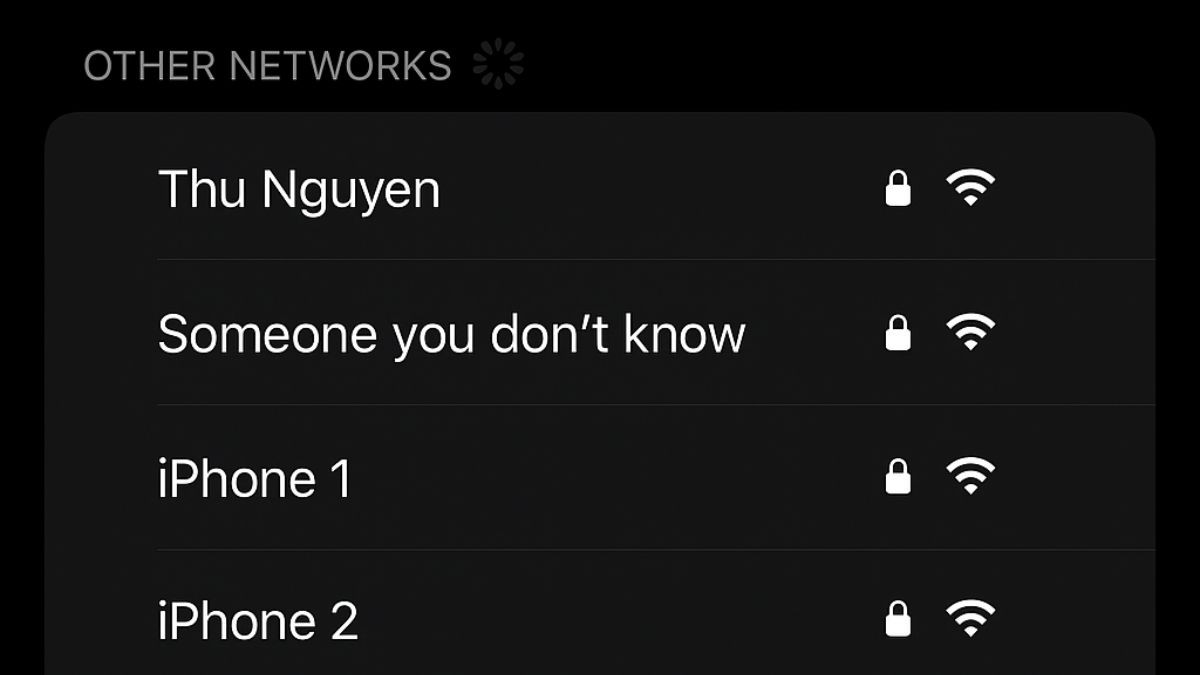
Hướng dẫn cách đổi tên 4G trên iPhone đơn giản, nhanh chóng
Chỉ 1 phút 30 giây là bạn có thể thay xong tên mạng 4G trên iPhone, xem ngay các bước hướng dẫn dưới đây:
Bước 1: Vào mục Cài đặt (Settings) > Chọn Cài đặt chung (General).
.jpg)
Bước 2: Bấm chọn mục About (Giới thiệu).
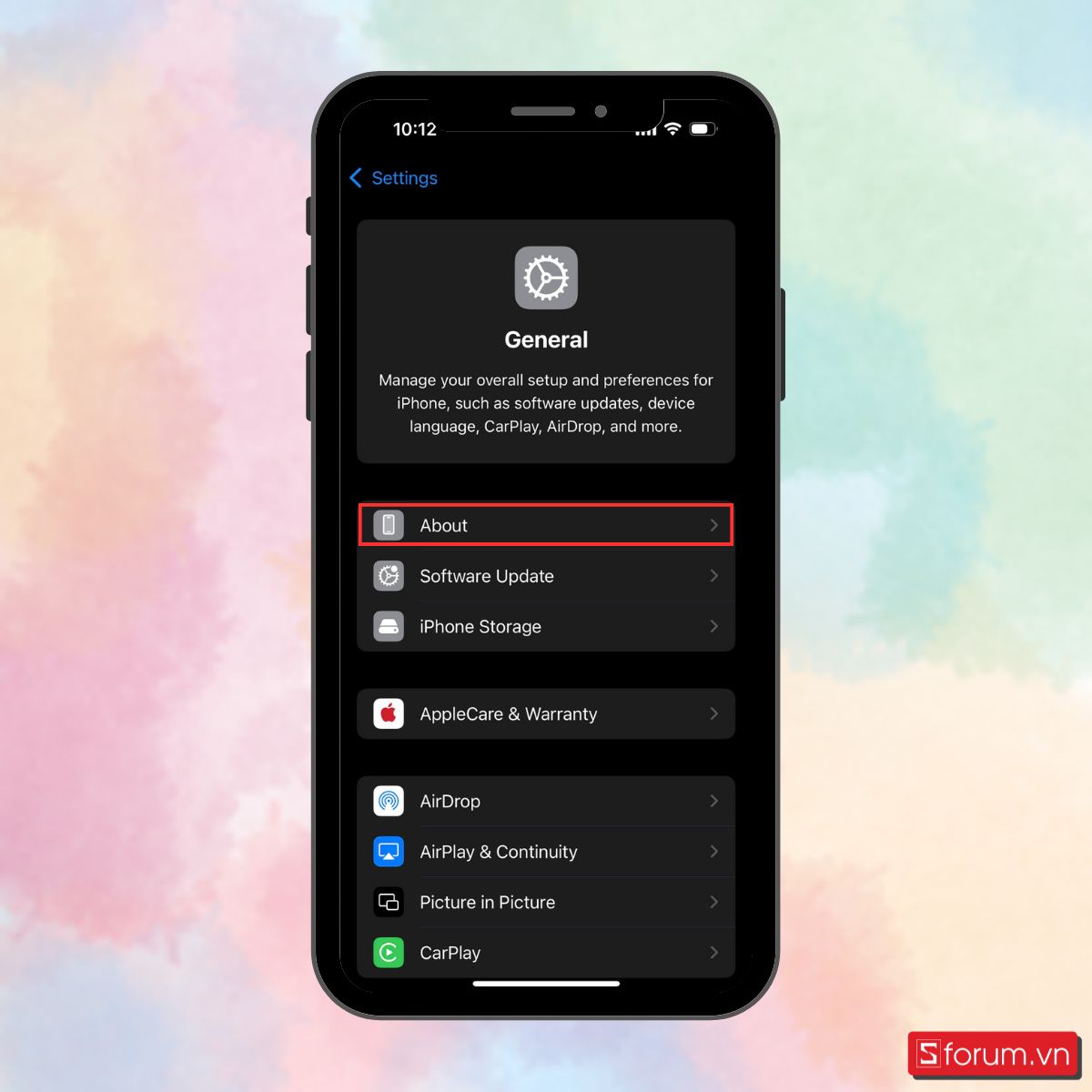
Bước 3: Chọn Name (Tên).
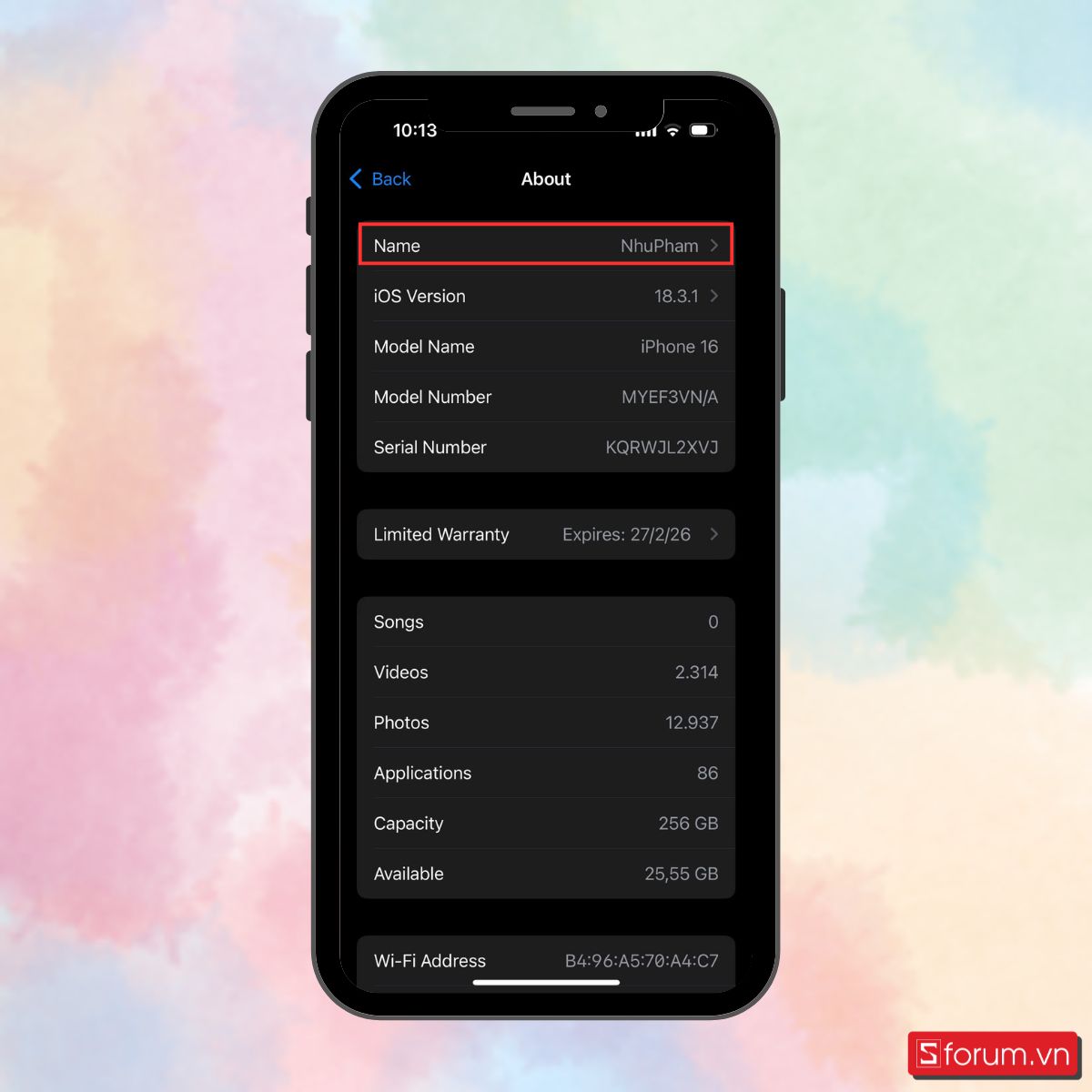
Bước 4: Nhấn dấu “x” để xóa tên hiện tại và nhập tên mới theo sở thích.
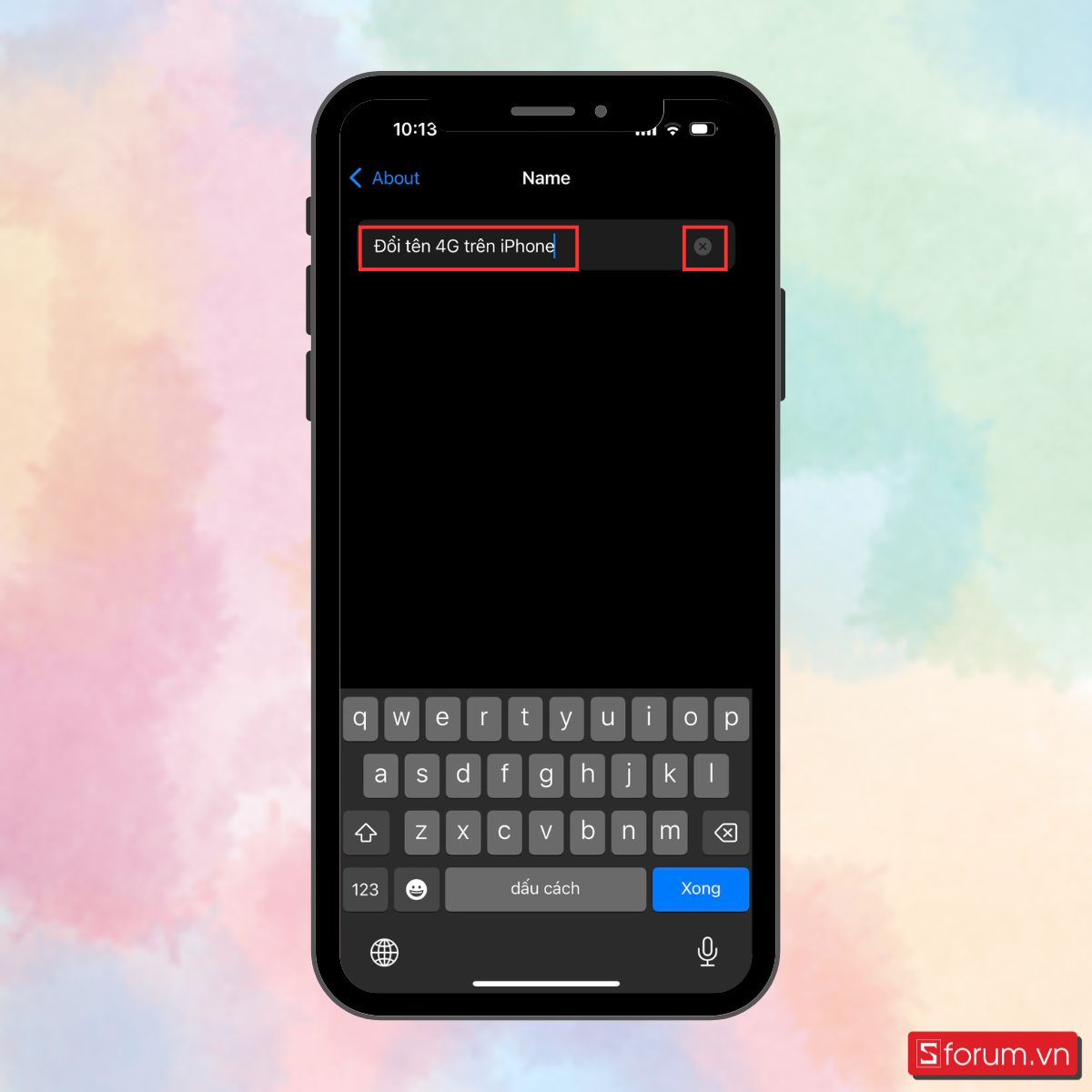
Vậy là bạn đã có cho mình tên mạng 4G theo mong muốn, sẵn sàng chia sẻ cho bạn bè và người xung quanh.
[Product_Listing categoryid="132" propertyid="" customlink="https://cellphones.com.vn/mobile/apple.html" title="Các dòng iPhone đang được quan tâm nhiều tại CellphoneS"]
Lưu ý cách đổi tên điểm truy cập cá nhân trên iPhone
iPhone sẽ không giới hạn số lần bạn được đổi tên, bạn hoàn toàn có thể thay đổi bất kì lúc nào bạn muốn. Tuy nhiên khi thay đổi tên, bạn cần lưu ý những thông tin sau:
- Số lượng ký tự và biểu tượng: Bạn có thể đặt tên dài ngắn tùy thích, nhưng giao diện hiển thị trên máy người nhận chia sẻ 4G có giới hạn. Do đó, bạn nên hạn chế đặt nhiều từ có kí tự quá dài hoặc icon để tránh phần ký tự dư thành "..." hoặc icon hiện lỗi do không tương thích.
- Tên mới chưa hiển thị: Nếu đã đổi tên nhưng vẫn chưa thấy hiện tên mới, bạn có thể tắt và mở lại "Điểm truy cập cá nhân" để tên được cập nhật.
- Tên các tính năng khác thay đổi theo: Về bản chất, đổi tên 4G - Điểm truy cập cá nhân là do thay đổi tên thiết bị. Khi đổi, tên AirDrop, iTunes hay Finder sẽ bị đổi theo. Tuy nhiên, Apple ID hay tên iCloud không ảnh hưởng đến tên Điểm truy cập cá nhân và ngược lại.
- Đổi tên 4G ở các phiên bản hệ điều hành: Có thể phần Cài đặt sẽ có chút thay đổi giữa các phiên bản iOS. Tuy vậy, nguyên lý vẫn là thay đổi tên thiết bị trong phần thông tin chung About > Name. Bạn hãy nắm nguyên tắc này để linh hoạt trong việc tìm và thay đổi tên.
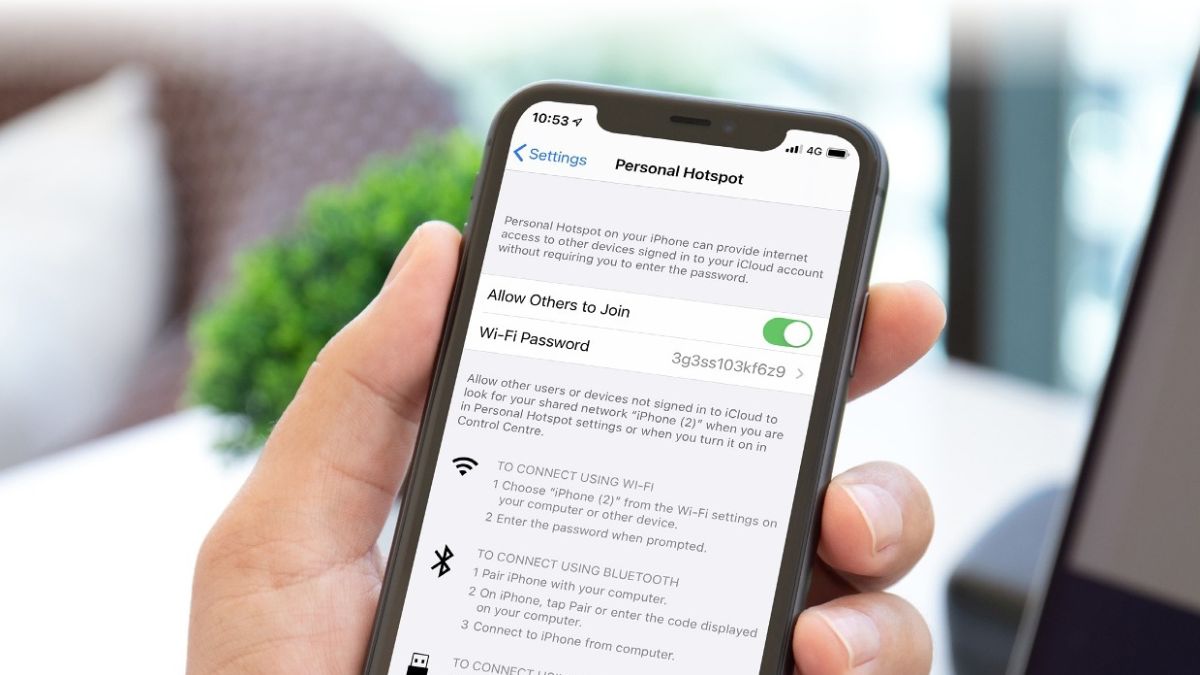
Trên đây là hướng dẫn chi tiết cho cách đổi tên mạng 4G trên iPhone siêu nhanh mà bạn dễ dàng tự thao tác. Nếu bạn thấy hay và hữu ích, đừng quên chia sẻ bài viết ngay cho bạn bè và người thân nhé!
- Xem thêm: Thủ thuật Android, Thủ thuật iPhone

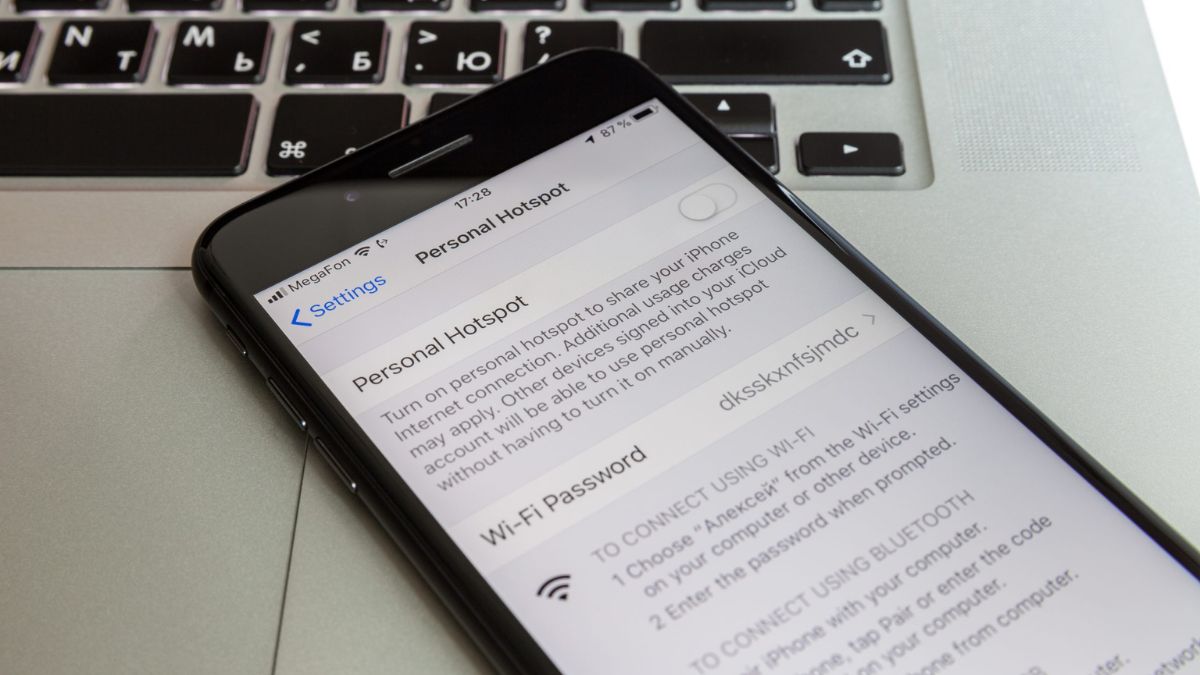


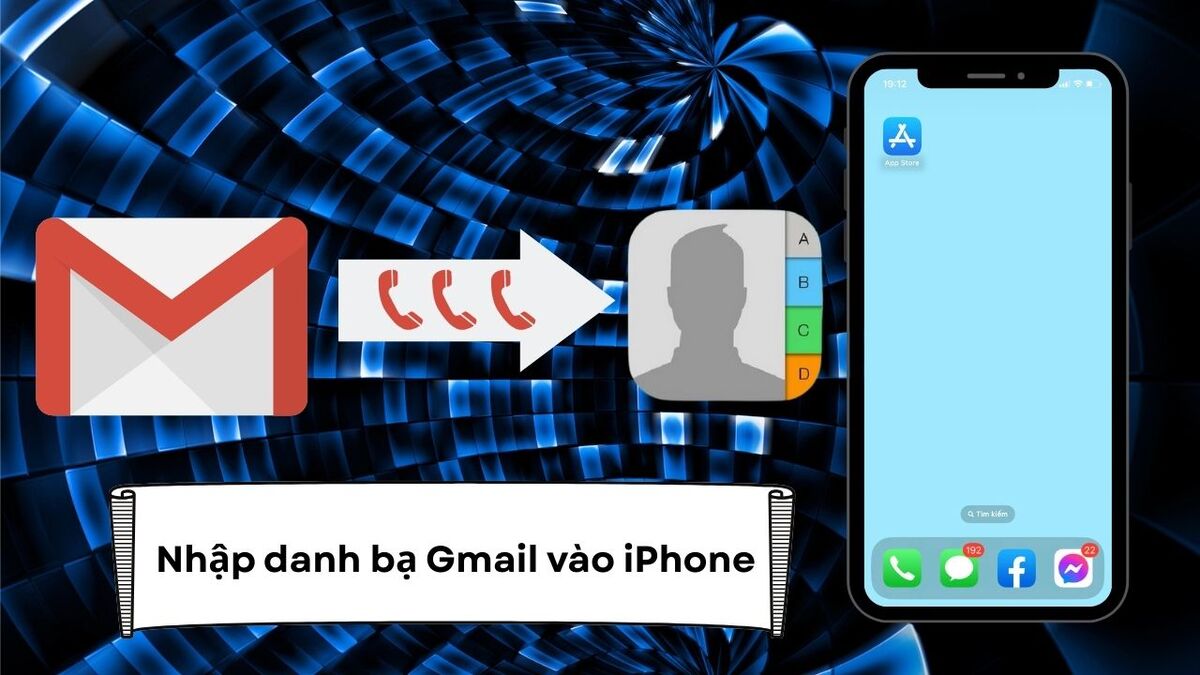

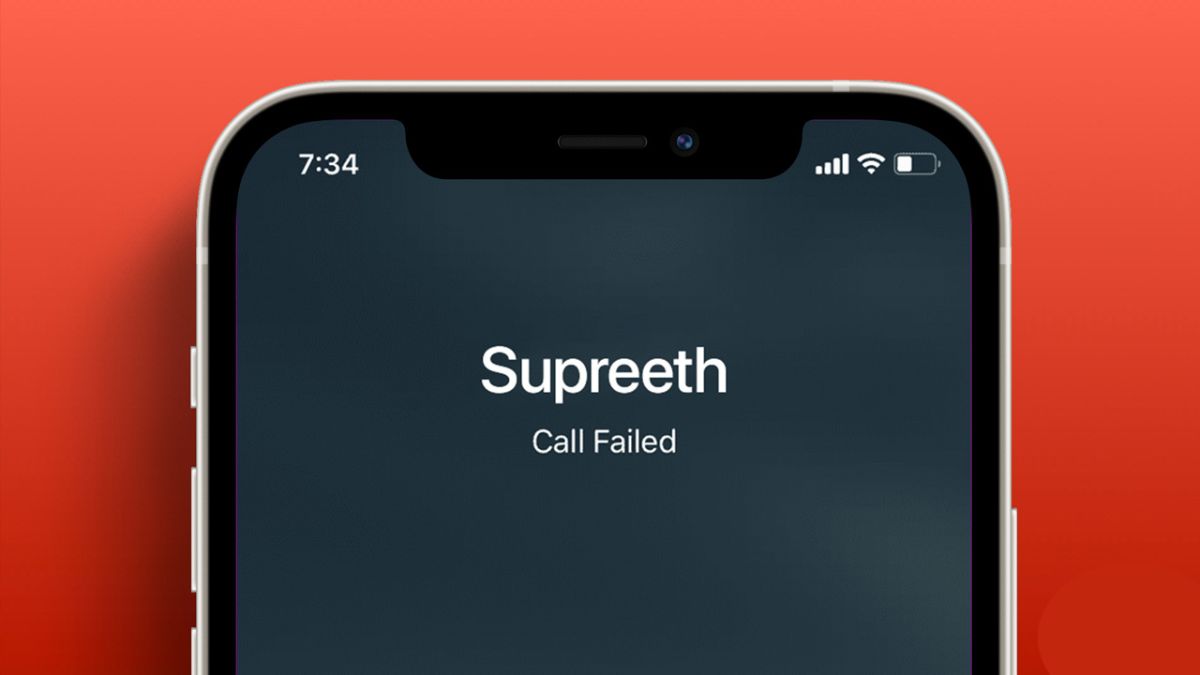

Bình luận (0)